كيفية استيراد جوجل قارئ الخاص بك يغذي توقعات
مايكروسوفت أوفيس مايكروسوفت جوجل الآفاق / / March 18, 2020
لخيبة الأمل لمستخدمي Google Reader ، فإن الشركة تقتل خدمة RSS في يوليو. في Outlook ، يمكنك استيراد خلاصات RSS من Google Reader واستخدامها كقارئ RSS بدلاً من ذلك.
لخيبة أمل العديد من مستخدمي خدمات Google ، فإن الشركة توقف العديد من الخدمات لما يسمى "تنظيف الربيع" لهذا العام. يمكن القول أن واحدة من خدماتها الأكثر شعبية ، جوجل القارئ ، يقتل. وفقًا لـ Google ، فإن الشركة ستوقفها في 1 يوليو. هذا يترك لنا بضعة أشهر للتوصل إلى بديل. إليك بعض الأمثلة التي تتوفر حاليًا.
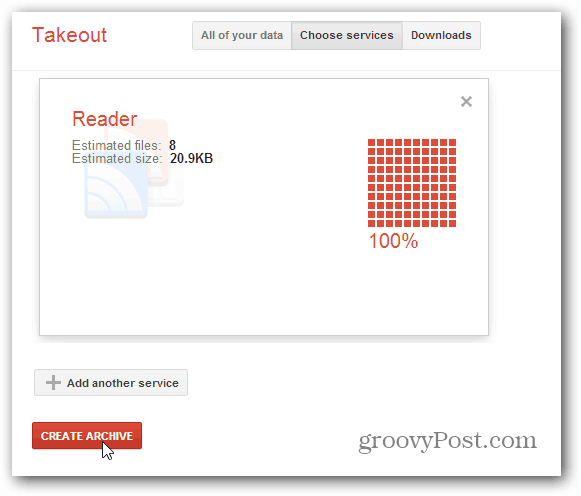
يمنحك Google ملفًا مضغوطًا بخلاصاتك المؤرشفة. سيختلف مقدار الوقت المستغرق اعتمادًا على كمية الخلاصات التي اشتركت فيها. بعد تنزيله ، قم باستخراجه إلى موقع مناسب.
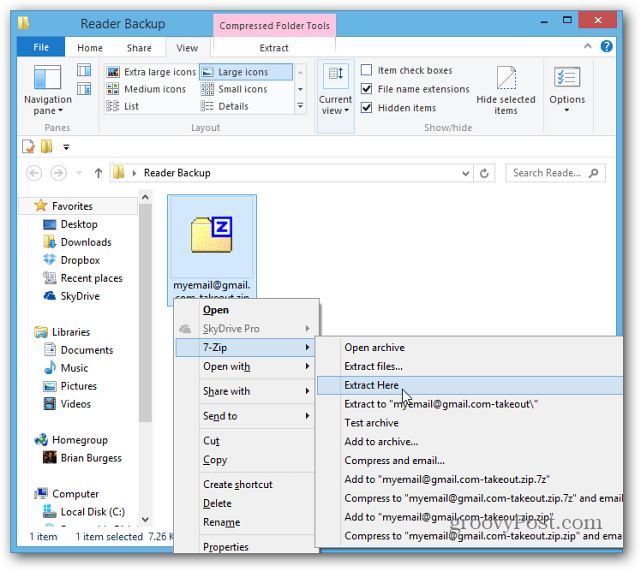
ستجد في هذا الملف المضغوط مجموعة من ملفات .JSON وواحد ملف .XML - وهذا هو ما ستحتاجه.
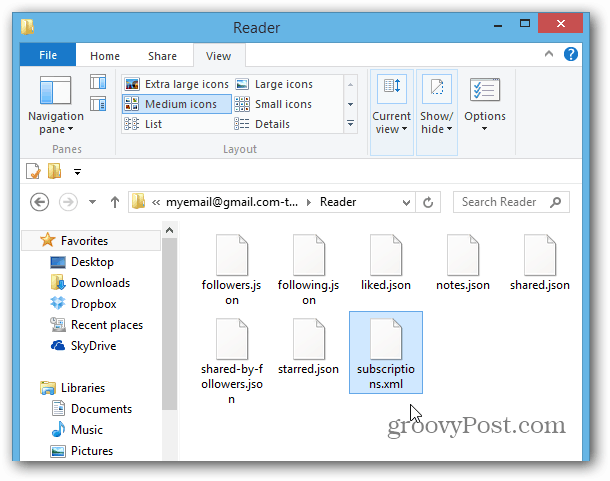
استيراد خلاصات Google Reader إلى Microsoft Outlook
إذا كنت من مستخدمي Outlook ، فقد لا تعرف أنه يشتمل على قارئ RSS جيد جدًا. سواء كان ذلك عن طريق الاختيار أو لأنه فرض عليك في العمل ، فمن المحتمل أنك تعيش في Outlook لعدة ساعات خلال اليوم.
في Outlook 2013 و 2010 ، انقر بزر الماوس الأيمن على موجز ويب لـ RSS أسفل بريدك الوارد وحدد استيراد ملف OPML.
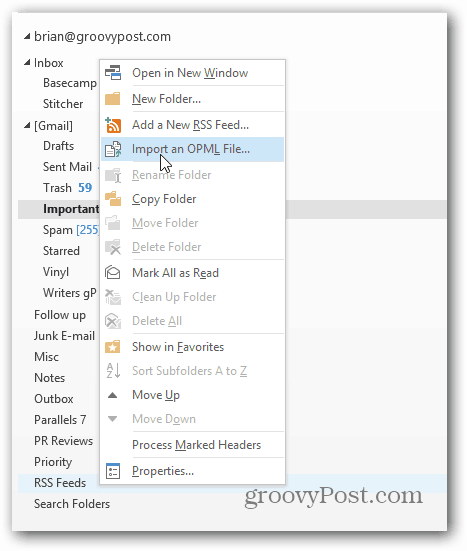
سيتم فتح معالج استيراد ملف OPML. انقر فوق الزر "استعراض" وانتقل إلى الاشتراكات. ملف XML قمت باستخراجه للتو. إذا لم تشاهده ، فتأكد من تعيين القائمة المنسدلة على ملفات OPML (* opml ، * xml) وانقر على فتح.
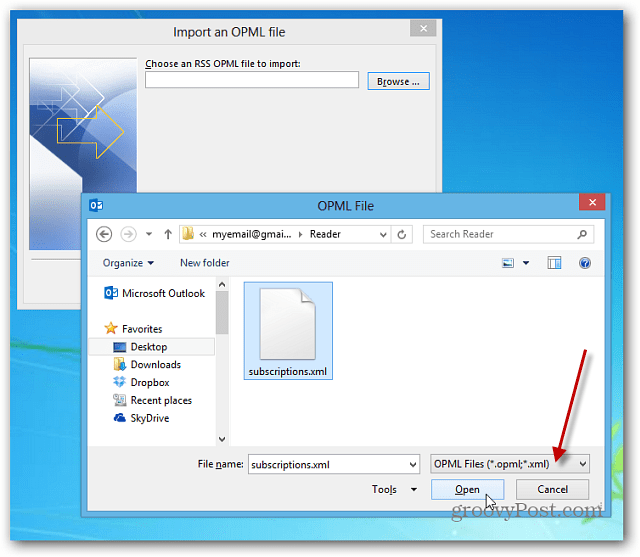
سيتم إدراج المسار إلى ملف XML في حقل الاستيراد. انقر فوق {التالي.
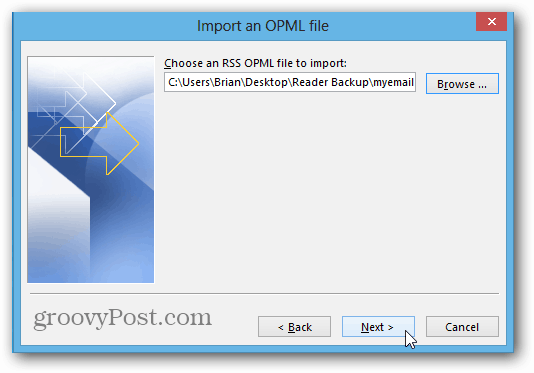
في الشاشة التالية ، سيتم إدراج جميع مواقعك التي اشتركت فيها. حدد العناصر التي تريد استيرادها وانقر فوق التالي.
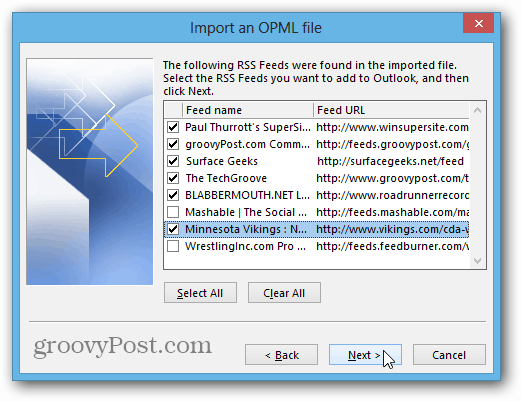
ثم سترى أنه تمت إضافة خلاصات الموقع التي حددتها إلى Outlook. انقر فوق إنهاء.
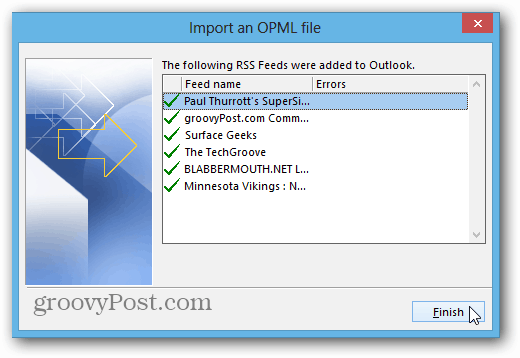
بعد ذلك ، ستتم مزامنة خلاصاتك في Outlook. مرة أخرى ، ستختلف المسافة المقطوعة وفقًا لكمية الخلاصات التي يتم استيرادها.
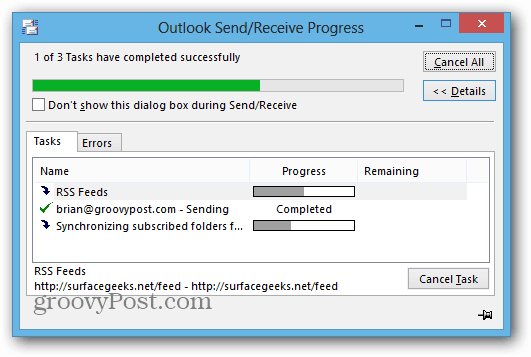
عند الانتهاء من المزامنة ، انقر فوق موجز ويب لـ RSS في Outlook ، ويمكنك البدء في متابعة خلاصاتك. عندما تأتي خلاصة جديدة ، سيتم كتابة عنوان الموقع بالخط العريض ويعرض عدد القصص غير المقروءة لكل موقع.
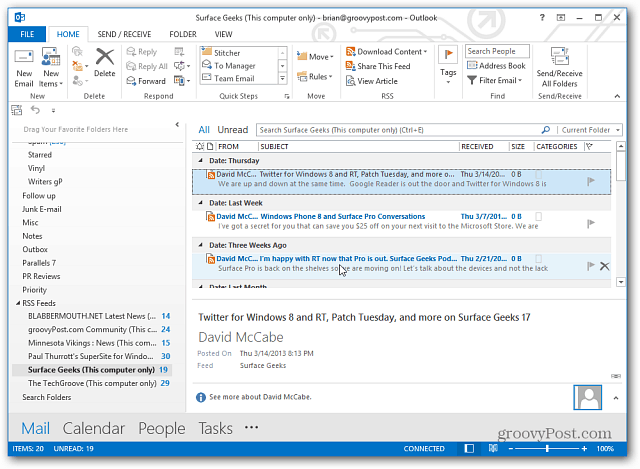
يمكنك الآن قراءة جميع الخلاصات التي كانت لديك في Google Reader في Outlook. عندما تنقر لقراءة مقال ، سيتم فتحه في متصفحك الافتراضي ، لذا فهي ليست تجربة سلسة تمامًا مثل استخدام Chrome على سبيل المثال.
يمنحك Outlook أيضًا خيار الاحتفاظ باشتراكات موجز ويب لـ RSS متزامنة بين Outlook وقائمة الموجز المشتركة (CFL) في Windows.
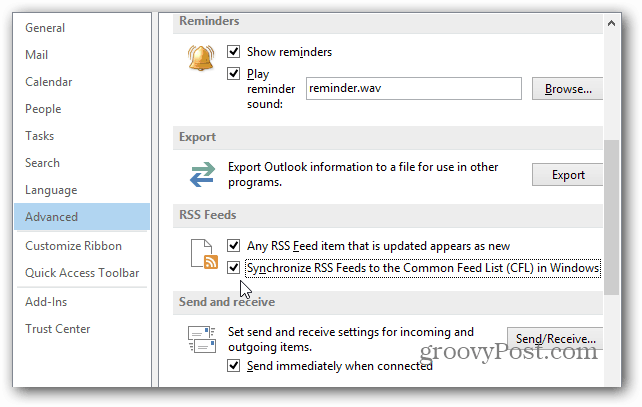
يمكنك إضافة قنوات RSS جديدة أيضًا. انقر بزر الماوس الأيمن فوق موجز ويب لـ RSS وحدد إضافة موجز RSS جديد.
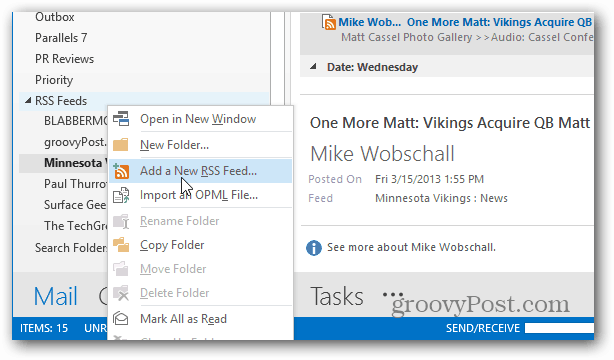
ثم أدخل رابط الموقع وانقر على إضافة.
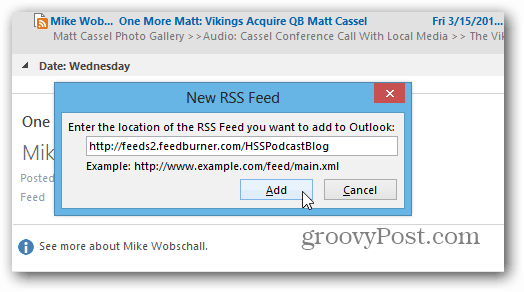
بعد ذلك ، يمكنك استخدام الإعدادات الافتراضية والنقر فوق نعم ، أو النقر فوق الزر خيارات متقدمة.
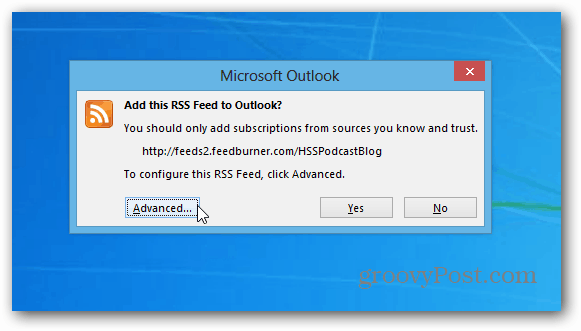
تسمح لك الشاشة المتقدمة بتغيير اسم الخلاصة ، وتغيير مجلد التسليم ، وتعيين مرفقات التنزيل التلقائية ، وتنزيل مرفق HTML بالكامل ، وتعيين حد التحديث أو عدمه.
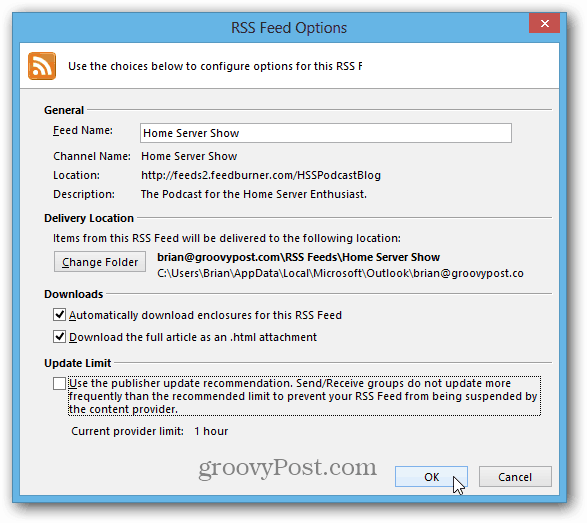
إذا كنت تعيش في Outlook طوال اليوم ، فمن السهل استيراد خلاصات Google Reader وقد يكون الحل البديل الذي تحتاجه عندما تقتل Google Reader في النهاية.

